2017.5 OPEL VIVARO B USB
[x] Cancel search: USBPage 33 of 141
![OPEL VIVARO B 2017.5 Návod na obsluhu informačného systému (in Slovak) Úvod33Nastavenie hlasitosti
Otočte X/otočný regulátor hlasitosti,
alebo stlačte < alebo ].
Alternatívne (pomocou ovládačov na volante) stlačte ! alebo #.NAVI 50 IntelliLink:
V závisl OPEL VIVARO B 2017.5 Návod na obsluhu informačného systému (in Slovak) Úvod33Nastavenie hlasitosti
Otočte X/otočný regulátor hlasitosti,
alebo stlačte < alebo ].
Alternatívne (pomocou ovládačov na volante) stlačte ! alebo #.NAVI 50 IntelliLink:
V závisl](/manual-img/37/26319/w960_26319-32.png)
Úvod33Nastavenie hlasitosti
Otočte X/otočný regulátor hlasitosti,
alebo stlačte < alebo ].
Alternatívne (pomocou ovládačov na volante) stlačte ! alebo #.NAVI 50 IntelliLink:
V závislosti od verzie je možné
nastaviť rôzne úrovne hlasitosti
individuálne (vrátane prehrávačov
zvuku, dopravných správ, navigácií,
telefónnych hovorov a tónov
zvonenia).
Na domovskej stránke sa dotknite
položky ÿNastavenia , potom Audio a
potom Zvuk.
Pozrite si časť (NAVI 50 IntelliLink)
„Nastavenia hlasitosti“ 3 44.NAVI 80 IntelliLink:
Ak chcete nastaviť rôzne úrovne
hlasitosti samostatne (napr.
navigačné pokyny, dopravné
oznámenia, telefonické hovory) z
domovskej stránky, dotknite sa
položky PONUKA , potom položky
Systém a následne položky Zvuk.
Pozrite si časť (NAVI 80 IntelliLink)
„Systémové nastavenia“ 3 45.Uložená úroveň hlasitosti
Keď je Informačný systém vypnutý,
uloží sa aktuálna hlasitosť.
Hlasitosť závislá od rýchlosti
Ak je hlasitosť závislá od rýchlosti
( 3 45) aktivovaná, tak sa
automaticky prispôsobí, aby
vykompenzovala hluk premávky a
vetra.
Stíšiť
Pre stíšenie aktuálneho zdroja zvuku
(v závislosti od informačného
systému), krátko stlačte X alebo
regulátor otočte úplne v protismere chodu hodinových ručičiek.
Alternatívne (pomocou ovládačov na volante) stlačte @ alebo 8, alebo
naraz stlačte ! a #.
Zrušiť stíšenie
Pre zrušenie stíšenia (v závislosti od
informačného systému), znova krátko
stlačte X alebo otočte v smere chodu
hodinových ručičiek.
Alternatívne (pomocou ovládačov na
volante): Stlačte tlačidlo @ znova
alebo opäť stlačte ! a # súčasne.Poznámky
Počas vysielania dopravných správ
sa stlmenie zvuku systému
automaticky zruší.
Ďalšie informácie nájdete v časti „Rádiový dátový systém“ 3 56.
Obsluha obrazovky displeja
R15 BT USB, R16 BT USB,
CD16 BT USB, CD18 BT USB –
Obsluha obrazovky displeja
● Presun hore/dolu na displeji: Otočte voličom OK.
● Potvrdenie akcií: Stlačte OK.
● Zrušenie činností (a návrat do predchádzajúcej ponuky):
Stlačte tlačidlo /.
Page 34 of 141
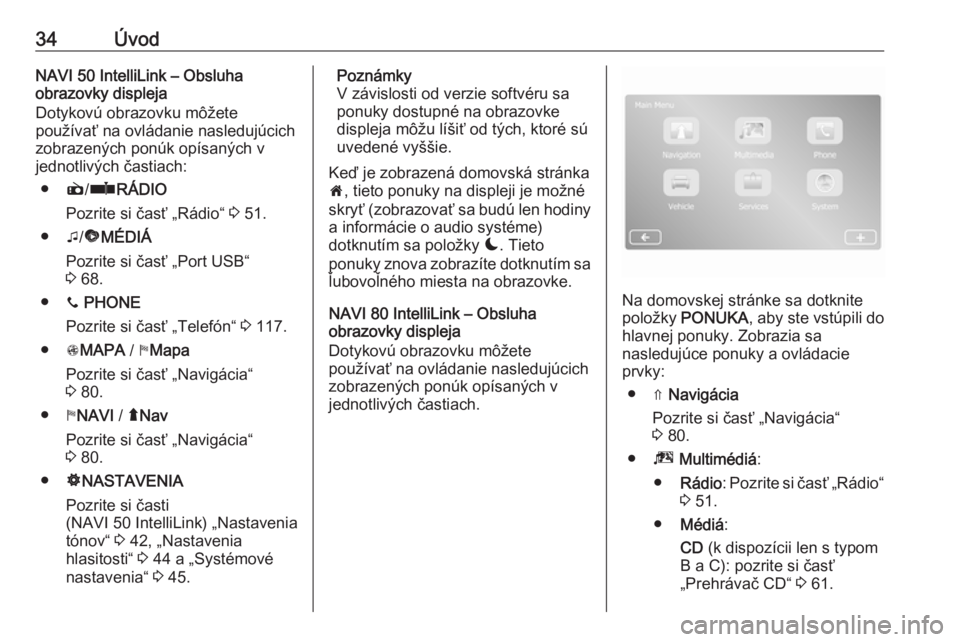
34ÚvodNAVI 50 IntelliLink – Obsluhaobrazovky displeja
Dotykovú obrazovku môžete
používať na ovládanie nasledujúcich
zobrazených ponúk opísaných v
jednotlivých častiach:
● è/ñ RÁDIO
Pozrite si časť „Rádio“ 3 51.
● t/ü MÉDIÁ
Pozrite si časť „Port USB“
3 68.
● y PHONE
Pozrite si časť „Telefón“ 3 117.
● sMAPA / yMapa
Pozrite si časť „Navigácia“
3 80.
● yNAVI / ýNav
Pozrite si časť „Navigácia“
3 80.
● ÿNASTAVENIA
Pozrite si časti
(NAVI 50 IntelliLink) „Nastavenia
tónov“ 3 42, „Nastavenia
hlasitosti“ 3 44 a „Systémové
nastavenia“ 3 45.Poznámky
V závislosti od verzie softvéru sa
ponuky dostupné na obrazovke
displeja môžu líšiť od tých, ktoré sú
uvedené vyššie.
Keď je zobrazená domovská stránka
7 , tieto ponuky na displeji je možné
skryť (zobrazovať sa budú len hodiny a informácie o audio systéme)
dotknutím sa položky æ. Tieto
ponuky znova zobrazíte dotknutím sa
ľubovoľného miesta na obrazovke.
NAVI 80 IntelliLink – Obsluha
obrazovky displeja
Dotykovú obrazovku môžete
používať na ovládanie nasledujúcich
zobrazených ponúk opísaných v
jednotlivých častiach.
Na domovskej stránke sa dotknite
položky PONUKA , aby ste vstúpili do
hlavnej ponuky. Zobrazia sa
nasledujúce ponuky a ovládacie
prvky:
● ⇑ Navigácia
Pozrite si časť „Navigácia“
3 80.
● ª Multimédiá :
● Rádio : Pozrite si časť „Rádio“
3 51.
● Médiá :
CD (k dispozícii len s typom
B a C): pozrite si časť
„Prehrávač CD“ 3 61.
Page 35 of 141
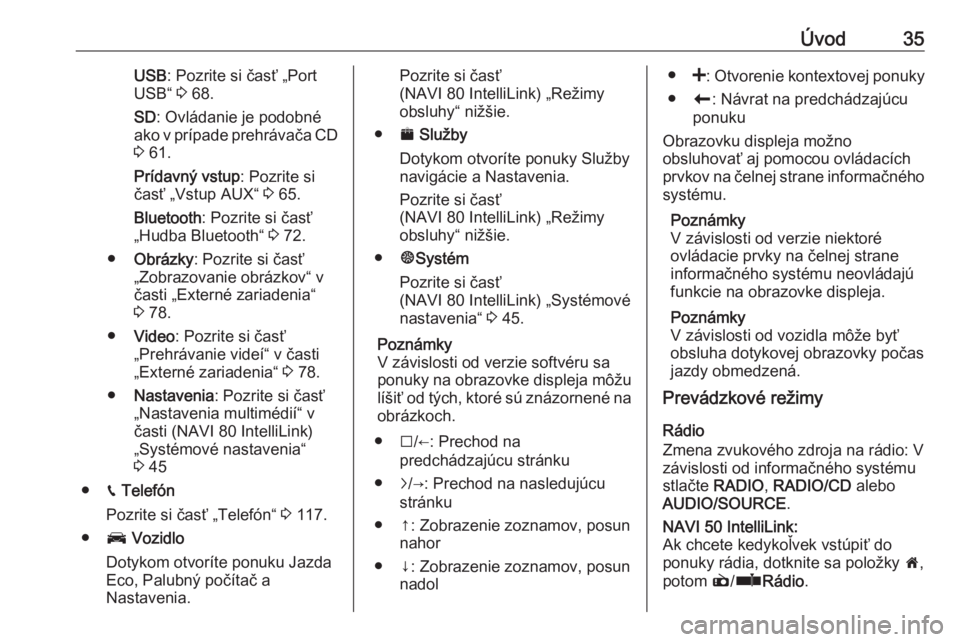
Úvod35USB: Pozrite si časť „Port
USB“ 3 68.
SD : Ovládanie je podobné
ako v prípade prehrávača CD
3 61.
Prídavný vstup : Pozrite si
časť „Vstup AUX“ 3 65.
Bluetooth : Pozrite si časť
„Hudba Bluetooth“ 3 72.
● Obrázky : Pozrite si časť
„Zobrazovanie obrázkov“ v
časti „Externé zariadenia“
3 78.
● Video : Pozrite si časť
„Prehrávanie videí“ v časti
„Externé zariadenia“ 3 78.
● Nastavenia : Pozrite si časť
„Nastavenia multimédií“ v
časti (NAVI 80 IntelliLink) „Systémové nastavenia“
3 45
● g Telefón
Pozrite si časť „Telefón“ 3 117.
● J Vozidlo
Dotykom otvoríte ponuku Jazda
Eco, Palubný počítač a
Nastavenia.Pozrite si časť
(NAVI 80 IntelliLink) „Režimy
obsluhy“ nižšie.
● ¯ Služby
Dotykom otvoríte ponuky Služby
navigácie a Nastavenia.
Pozrite si časť
(NAVI 80 IntelliLink) „Režimy
obsluhy“ nižšie.
● ±Systém
Pozrite si časť
(NAVI 80 IntelliLink) „Systémové
nastavenia“ 3 45.
Poznámky
V závislosti od verzie softvéru sa
ponuky na obrazovke displeja môžu líšiť od tých, ktoré sú znázornené na
obrázkoch.
● I/←: Prechod na
predchádzajúcu stránku
● j/→: Prechod na nasledujúcu
stránku
● ↑: Zobrazenie zoznamov, posun nahor
● ↓: Zobrazenie zoznamov, posun nadol●<: Otvorenie kontextovej ponuky
● r: Návrat na predchádzajúcu
ponuku
Obrazovku displeja možno
obsluhovať aj pomocou ovládacích
prvkov na čelnej strane informačného systému.
Poznámky
V závislosti od verzie niektoré
ovládacie prvky na čelnej strane
informačného systému neovládajú
funkcie na obrazovke displeja.
Poznámky
V závislosti od vozidla môže byť
obsluha dotykovej obrazovky počas
jazdy obmedzená.
Prevádzkové režimy
Rádio
Zmena zvukového zdroja na rádio: V
závislosti od informačného systému
stlačte RADIO, RADIO/CD alebo
AUDIO/SOURCE .NAVI 50 IntelliLink:
Ak chcete kedykoľvek vstúpiť do
ponuky rádia, dotknite sa položky 7,
potom è/ñ Rádio .
Page 36 of 141
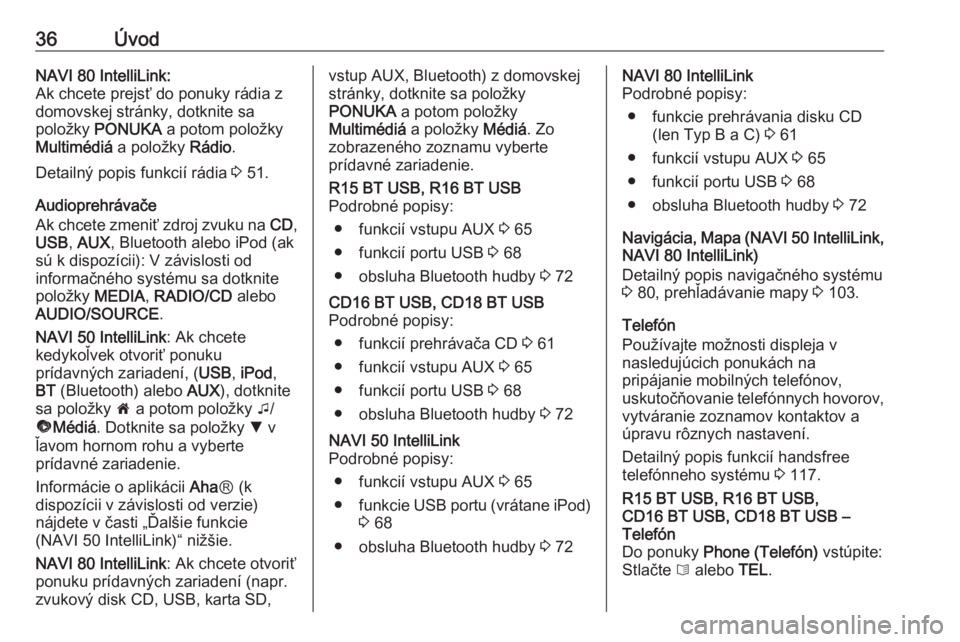
36ÚvodNAVI 80 IntelliLink:
Ak chcete prejsť do ponuky rádia z
domovskej stránky, dotknite sa
položky PONUKA a potom položky
Multimédiá a položky Rádio.
Detailný popis funkcií rádia 3 51.
Audioprehrávače
Ak chcete zmeniť zdroj zvuku na CD,
USB , AUX , Bluetooth alebo iPod (ak
sú k dispozícii): V závislosti od
informačného systému sa dotknite položky MEDIA, RADIO/CD alebo
AUDIO/SOURCE .
NAVI 50 IntelliLink : Ak chcete
kedykoľvek otvoriť ponuku
prídavných zariadení, ( USB, iPod ,
BT (Bluetooth) alebo AUX), dotknite
sa položky 7 a potom položky t/
ü Médiá . Dotknite sa položky S v
ľavom hornom rohu a vyberte
prídavné zariadenie.
Informácie o aplikácii AhaⓇ (k
dispozícii v závislosti od verzie)
nájdete v časti „Ďalšie funkcie
(NAVI 50 IntelliLink)“ nižšie.
NAVI 80 IntelliLink : Ak chcete otvoriť
ponuku prídavných zariadení (napr. zvukový disk CD, USB, karta SD,vstup AUX, Bluetooth) z domovskej
stránky, dotknite sa položky
PONUKA a potom položky
Multimédiá a položky Médiá. Zo
zobrazeného zoznamu vyberte
prídavné zariadenie.R15 BT USB, R16 BT USB
Podrobné popisy:
● funkcií vstupu AUX 3 65
● funkcií portu USB 3 68
● obsluha Bluetooth hudby 3 72CD16 BT USB, CD18 BT USB
Podrobné popisy:
● funkcií prehrávača CD 3 61
● funkcií vstupu AUX 3 65
● funkcií portu USB 3 68
● obsluha Bluetooth hudby 3 72NAVI 50 IntelliLink
Podrobné popisy:
● funkcií vstupu AUX 3 65
● funkcie USB portu (vrátane iPod)
3 68
● obsluha Bluetooth hudby 3 72NAVI 80 IntelliLink
Podrobné popisy:
● funkcie prehrávania disku CD (len Typ B a C) 3 61
● funkcií vstupu AUX 3 65
● funkcií portu USB 3 68
● obsluha Bluetooth hudby 3 72
Navigácia, Mapa (NAVI 50 IntelliLink ,
NAVI 80 IntelliLink)
Detailný popis navigačného systému
3 80, prehľadávanie mapy 3 103.
Telefón
Používajte možnosti displeja v
nasledujúcich ponukách na
pripájanie mobilných telefónov,
uskutočňovanie telefónnych hovorov,
vytváranie zoznamov kontaktov a
úpravu rôznych nastavení.
Detailný popis funkcií handsfree
telefónneho systému 3 117.R15 BT USB, R16 BT USB,
CD16 BT USB, CD18 BT USB –
Telefón
Do ponuky Phone (Telefón) vstúpite:
Stlačte 6 alebo TEL.
Page 42 of 141
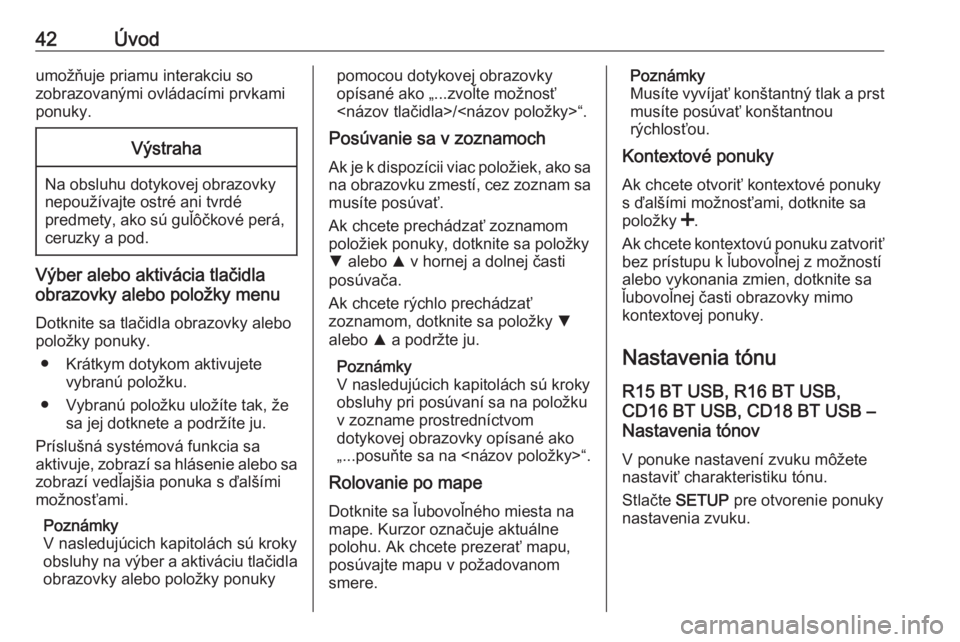
42Úvodumožňuje priamu interakciu so
zobrazovanými ovládacími prvkami ponuky.Výstraha
Na obsluhu dotykovej obrazovky
nepoužívajte ostré ani tvrdé
predmety, ako sú guľôčkové perá, ceruzky a pod.
Výber alebo aktivácia tlačidla
obrazovky alebo položky menu
Dotknite sa tlačidla obrazovky alebopoložky ponuky.
● Krátkym dotykom aktivujete vybranú položku.
● Vybranú položku uložíte tak, že sa jej dotknete a podržíte ju.
Príslušná systémová funkcia sa
aktivuje, zobrazí sa hlásenie alebo sa
zobrazí vedľajšia ponuka s ďalšími
možnosťami.
Poznámky
V nasledujúcich kapitolách sú kroky
obsluhy na výber a aktiváciu tlačidla
obrazovky alebo položky ponuky
pomocou dotykovej obrazovky
opísané ako „...zvoľte možnosť
Posúvanie sa v zoznamoch
Ak je k dispozícii viac položiek, ako sa na obrazovku zmestí, cez zoznam samusíte posúvať.
Ak chcete prechádzať zoznamom
položiek ponuky, dotknite sa položky S alebo R v hornej a dolnej časti
posúvača.
Ak chcete rýchlo prechádzať
zoznamom, dotknite sa položky S
alebo R a podržte ju.
Poznámky
V nasledujúcich kapitolách sú kroky
obsluhy pri posúvaní sa na položku
v zozname prostredníctvom
dotykovej obrazovky opísané ako
„...posuňte sa na
Rolovanie po mape
Dotknite sa ľubovoľného miesta na
mape. Kurzor označuje aktuálne
polohu. Ak chcete prezerať mapu,
posúvajte mapu v požadovanom
smere.Poznámky
Musíte vyvíjať konštantný tlak a prst musíte posúvať konštantnou
rýchlosťou.
Kontextové ponuky
Ak chcete otvoriť kontextové ponuky
s ďalšími možnosťami, dotknite sa
položky <.
Ak chcete kontextovú ponuku zatvoriť bez prístupu k ľubovoľnej z možností
alebo vykonania zmien, dotknite sa
ľubovoľnej časti obrazovky mimo
kontextovej ponuky.
Nastavenia tónu R15 BT USB, R16 BT USB,
CD16 BT USB, CD18 BT USB –
Nastavenia tónov
V ponuke nastavení zvuku môžete
nastaviť charakteristiku tónu.
Stlačte SETUP pre otvorenie ponuky
nastavenia zvuku.
Page 44 of 141
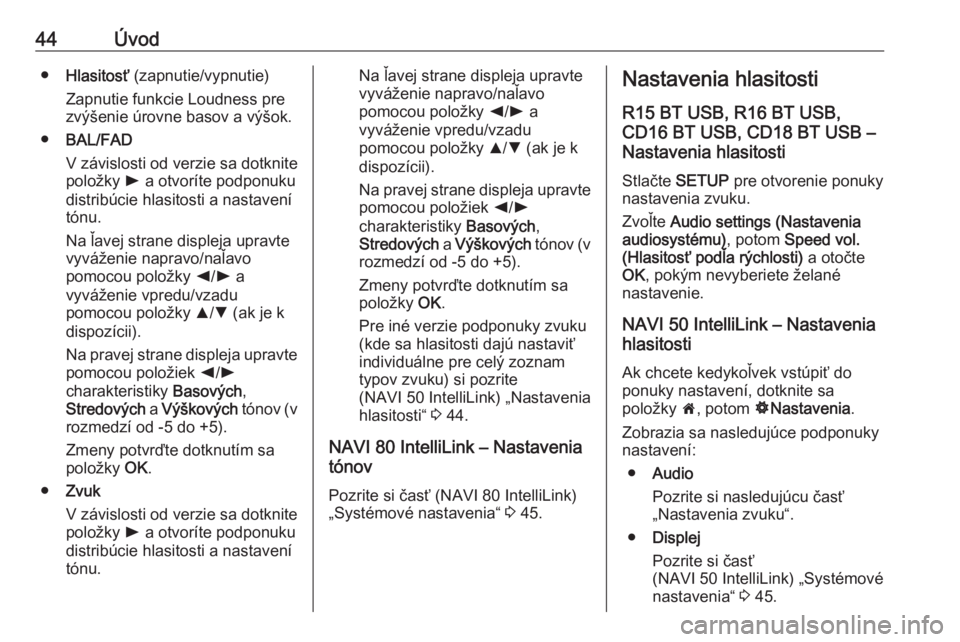
44Úvod●Hlasitosť (zapnutie/vypnutie)
Zapnutie funkcie Loudness pre zvýšenie úrovne basov a výšok.
● BAL/FAD
V závislosti od verzie sa dotknite
položky l a otvoríte podponuku
distribúcie hlasitosti a nastavení
tónu.
Na ľavej strane displeja upravte
vyváženie napravo/naľavo
pomocou položky k/l a
vyváženie vpredu/vzadu
pomocou položky R/S (ak je k
dispozícii).
Na pravej strane displeja upravte pomocou položiek k/l
charakteristiky Basových,
Stredových a Výškových tónov (v
rozmedzí od -5 do +5).
Zmeny potvrďte dotknutím sa
položky OK.
● Zvuk
V závislosti od verzie sa dotknite
položky l a otvoríte podponuku
distribúcie hlasitosti a nastavení tónu.Na ľavej strane displeja upravte
vyváženie napravo/naľavo
pomocou položky k/l a
vyváženie vpredu/vzadu
pomocou položky R/S (ak je k
dispozícii).
Na pravej strane displeja upravte pomocou položiek k/l
charakteristiky Basových,
Stredových a Výškových tónov (v
rozmedzí od -5 do +5).
Zmeny potvrďte dotknutím sa
položky OK.
Pre iné verzie podponuky zvuku (kde sa hlasitosti dajú nastaviť
individuálne pre celý zoznam
typov zvuku) si pozrite
(NAVI 50 IntelliLink) „Nastavenia
hlasitosti“ 3 44.
NAVI 80 IntelliLink – Nastavenia
tónov
Pozrite si časť (NAVI 80 IntelliLink)
„Systémové nastavenia“ 3 45.Nastavenia hlasitosti
R15 BT USB, R16 BT USB,
CD16 BT USB, CD18 BT USB –
Nastavenia hlasitosti
Stlačte SETUP pre otvorenie ponuky
nastavenia zvuku.
Zvoľte Audio settings (Nastavenia
audiosystému) , potom Speed vol.
(Hlasitosť podľa rýchlosti) a otočte
OK , pokým nevyberiete želané
nastavenie.
NAVI 50 IntelliLink – Nastavenia
hlasitosti
Ak chcete kedykoľvek vstúpiť do
ponuky nastavení, dotknite sa
položky 7, potom ÿNastavenia .
Zobrazia sa nasledujúce podponuky
nastavení:
● Audio
Pozrite si nasledujúcu časť „Nastavenia zvuku“.
● Displej
Pozrite si časť
(NAVI 50 IntelliLink) „Systémové
nastavenia“ 3 45.
Page 45 of 141
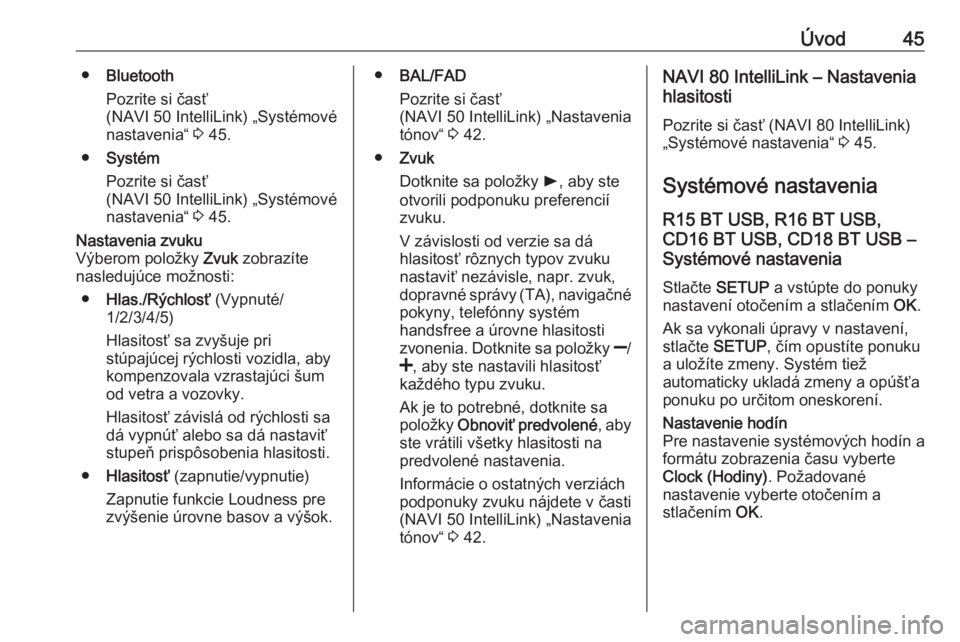
Úvod45●Bluetooth
Pozrite si časť
(NAVI 50 IntelliLink) „Systémové
nastavenia“ 3 45.
● Systém
Pozrite si časť
(NAVI 50 IntelliLink) „Systémové
nastavenia“ 3 45.Nastavenia zvuku
Výberom položky Zvuk zobrazíte
nasledujúce možnosti:
● Hlas./Rýchlosť (Vypnuté/
1/2/3/4/5)
Hlasitosť sa zvyšuje pri
stúpajúcej rýchlosti vozidla, aby
kompenzovala vzrastajúci šum
od vetra a vozovky.
Hlasitosť závislá od rýchlosti sa
dá vypnúť alebo sa dá nastaviť
stupeň prispôsobenia hlasitosti.
● Hlasitosť (zapnutie/vypnutie)
Zapnutie funkcie Loudness pre zvýšenie úrovne basov a výšok.● BAL/FAD
Pozrite si časť
(NAVI 50 IntelliLink) „Nastavenia
tónov“ 3 42.
● Zvuk
Dotknite sa položky l, aby ste
otvorili podponuku preferencií
zvuku.
V závislosti od verzie sa dá
hlasitosť rôznych typov zvuku
nastaviť nezávisle, napr. zvuk, dopravné správy (TA), navigačné
pokyny, telefónny systém
handsfree a úrovne hlasitosti
zvonenia. Dotknite sa položky ]/
< , aby ste nastavili hlasitosť
každého typu zvuku.
Ak je to potrebné, dotknite sa
položky Obnoviť predvolené , aby
ste vrátili všetky hlasitosti na
predvolené nastavenia.
Informácie o ostatných verziách podponuky zvuku nájdete v časti
(NAVI 50 IntelliLink) „Nastavenia
tónov“ 3 42.NAVI 80 IntelliLink – Nastavenia
hlasitosti
Pozrite si časť (NAVI 80 IntelliLink)
„Systémové nastavenia“ 3 45.
Systémové nastavenia
R15 BT USB, R16 BT USB,
CD16 BT USB, CD18 BT USB –
Systémové nastavenia
Stlačte SETUP a vstúpte do ponuky
nastavení otočením a stlačením OK.
Ak sa vykonali úpravy v nastavení,
stlačte SETUP , čím opustíte ponuku
a uložíte zmeny. Systém tiež
automaticky ukladá zmeny a opúšťa ponuku po určitom oneskorení.Nastavenie hodín
Pre nastavenie systémových hodín a
formátu zobrazenia času vyberte
Clock (Hodiny) . Požadované
nastavenie vyberte otočením a
stlačením OK.
Page 51 of 141

Rádio51RádioPoužitie........................................ 51
Vyhľadávanie staníc ....................53
Automaticky uložené zoznamy ....55
Rádiový dátový systém (RDS) .....56
Vysielanie digitálneho zvuku .......59Použitie
Príjem rádia
Príjem rádia môže byť prerušovaný atmosférickými poruchami, šumom,
skreslením alebo stratou príjmu z
dôvodu:
● zmien vo vzdialenosti od vysielača
● príjem z niekoľkých smerov v dôsledku odrazu a
● tienenia
R15 BT USB, R16 BT USB,
CD16 BT USB, CD18 BT USB –
Ovládacie prvky
Najdôležitejšie ovládacie tlačidlá rádia sú:
● RADIO : Aktivuje rádio, zmení
vlnové pásmo
● 2 3 : Vyhľadávanie staníc
● OK: Zmeniť frekvenciu
● Tlačidlá staníc 1... 6: Prednastavujú tlačidlá staníc●SETUP : Systémové nastavenia,
automatické ukladanie staníc
● TEXT : Zobrazenie rádiových
textových informácií
Aktivácia rádia
Stlačte RADIO pre zmenu zdroja
zvuku na rádio.
Bude sa prijímať už skôr zvolená
stanica.
Voľba vlnového pásma
Opakovane stlačte RADIO, aby ste
prepínali medzi dostupnými vlnovými
pásmami (napr. FM1, FM2, AM).
Začne sa príjem naposledy zvolenej
stanice v danom vlnovom pásme.
NAVI 50 IntelliLink – Ovládacie
prvky
Na ovládanie rádia používajte
dotykovú obrazovku.